在使用耳机连接电脑时,有时会遇到无法听到声音的情况。这种问题可能由多种原因引起,包括硬件故障、驱动程序问题或设置错误等。本文将提供解决这一问题的一些常...
2024-10-27 166 电脑连接耳机无声音
在日常使用电脑时,我们常常会遇到电脑连接耳机却没有声音的情况。这不仅会影响我们的听音体验,也可能给工作和娱乐带来困扰。本文将为大家介绍一些解决电脑连接耳机无声音的处理措施,希望能够帮助大家尽快解决这一问题。
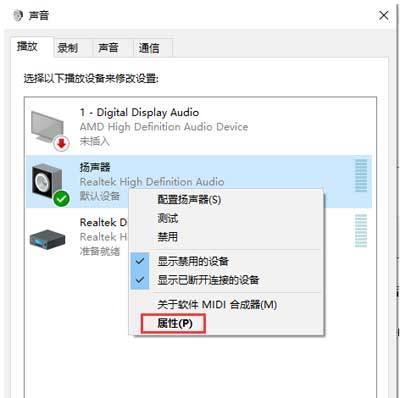
一、检查连接问题
1.确保耳机插头正确插入电脑音频接口。
2.检查耳机线是否损坏,若有损坏应更换。

3.尝试将耳机插头拔出后重新插入,确保插头接触良好。
二、调整音量设置
4.右击电脑任务栏上的音量图标,选择“打开音量混合器”。
5.检查各个音量滑动条是否静音或过低,将其调高至适当的音量。

6.确保“播放设备”中已选中正确的输出设备。
三、检查音频驱动
7.进入控制面板,点击“设备管理器”。
8.在“声音、视频和游戏控制器”中查找并展开相关选项,右击选择“更新驱动程序软件”。
9.如果驱动程序已经是最新版本,可尝试卸载后重新安装驱动程序。
四、检查默认播放设备
10.右击电脑桌面上的音量图标,选择“声音”。
11.在“播放”选项卡中,确保正确的播放设备被选中为默认设备。
12.如果有多个设备,尝试更改默认设备并测试声音效果。
五、检查应用程序音量设置
13.打开正在使用的应用程序,进入其设置选项。
14.检查应用程序内部的音量控制设置,确保其不是静音或过低的状态。
15.调整应用程序内部的音量设置至合适的水平,以确保正常听音效果。
通过以上处理措施,我们可以排除电脑连接耳机无声音的常见问题,包括连接问题、音量设置、驱动问题和应用程序设置。如果问题仍未解决,建议咨询专业技术人员进行进一步的排查和修复。希望本文能够帮助读者解决电脑连接耳机无声音的困扰,恢复正常的听音质量。
标签: 电脑连接耳机无声音
相关文章

在使用耳机连接电脑时,有时会遇到无法听到声音的情况。这种问题可能由多种原因引起,包括硬件故障、驱动程序问题或设置错误等。本文将提供解决这一问题的一些常...
2024-10-27 166 电脑连接耳机无声音
最新评论